Часто люди слышат музыку в рекламе или роликах на YouTube, но не знают их названия. Чтобы определить музыкальную композицию (автора, альбом, год выпуска), необходимо воспользоваться специальными программами для распознавания музыка на Windows-компьютере и ноутбуке.
Magic MP3 Tagger
Magic MP3 Tagger — программа, которая используется для распознавания музыка. С помощью утилиты можно определить название песни, исполнителя и альбом. Найденные файлы приложение сортирует по указанным пользователями папкам. Поддерживается функция автоматического изменения названия файлов.
Программа полностью совместима с операционной системой Windows (32 и 64 бит). Язык интерфейса — английский, русская версия не доступна для скачивания. Чтобы скачать и установить утилиту, требуется Windows XP и новее. Доступно две версии программы Magic MP3 Tagger: платная и бесплатная. Время использования бесплатной версии неограниченно.
Создатели ПО не принуждают пользователей покупать ключ активации. Ограничение бесплатной версии касается режима пакетной обработки файлов. Чтобы получить полную версию утилиты со всеми функциями и возможностями, необходимо приобрести лицензию стоимостью 15 евро.
Как определить название песни по звуку или онлайн на компьютере или телефоне с Android, IOS
После запуска программы нужно указать формат названия для будущих файлов, а также выбрать папку на компьютере, куда будут сохранены найденные композиции. Чтобы начать процесс распознавания музыки, необходимо загрузить mp3-файл в приложение. Это может быть полная песня без названия или небольшой отрывок.
После того, как пользователь загрузить музыкальную композицию, приложение Magic MP3 Tagger начнет процесс распознавания песни. Итоговый результат отобразиться в окне «Preview».

В левом окне отображается результат до: расположение и название неизвестной песни. В правой части результат после: название группы, альбома и песни, номер трека. Также эта информация отображается в главном окне утилиты с большими подробностями: жанр, год выхода.

При необходимости пользователи могут изменить информацию о музыкальной композиции вручную. Для этого следует нажать правой кнопкой мыши на названии песни в выбрать пункт «Edit tags manually». В открывшемся окне необходимо изменить имеющуюся информацию о песне или добавить новую: композитор, комментарий, ссылку на скачивание и т.д.

Преимущества программы Magic MP3 Tagger:
- удобный интерфейс;
- определение жанра, года выпуска, альбома и названия песни;
- автоматическая сортировка файлов по папками;
- доступна полностью бесплатная версия программы.
- нет функции для распознавания музыки с помощью микрофона.
Jaikoz
Jaikoz — простая утилита для распознавания музыки на компьютере. Программа дает возможность определить название композиции, исполнителя, альбом. Приложение использует две базы данных для работы: MusicBrainz, в которой находится более 11 миллионов песен разных жанров и исполнителей; Discogs — в этой базе расположено более 4 миллионов композиций.
Как определить песню по звуку
Утилита полностью совместима с операционной системой Windows (32/64 бит). Для комфортной работы приложения требуется ОС Windows XP и новее. Язык интерфейса — английский. Русская версия не поддерживается. Модель распространения программы для распознавания музыки Jaikoz — условно-бесплатная. Чтобы получить полную версию ПО со всеми функциями, необходимо приобрести лицензию:
- Standard — 37 долларов.
- Версия Pro обойдется дороже — 49 долларов. В профессиональной версии доступна возможность добавлять акустические атрибуты к песням: BPM, Mood и т.д.
Также доступна бесплатная пробная версия с ограничениями: за один раз пользователи могут обработать не более 20 музыкальных композиций.
На первом этапе работы с утилитой Jaikoz нужно загрузить неизвестную песню. Программа поддерживает все популярные форматы: mp3, mp4, wav, wma, flac, ogg и т.д. Для загрузки нужно перейти в раздел меню «File» — «Add Files» и выбрать неизвестные композиции, которые хранятся на компьютере.
Далее программа начнет распознавание добавленного файла в автоматическом режиме. По завершению работы в списке появится трек с названием артиста, альбома, жанром, годом выпуска.

В нижней части интерфейса расположен раздел «Summary». Здесь можно ознакомиться с технической составляющей песни: формат, размер, битрейт, каналы и т.д. В разделе «Info» показана расширенная информация о композиции. Также пользователи могут внести свои изменения или дополнить этот блок: написать комментарий, выбрать язык исполнения и т.д.

«Lyrics». В этом разделе нижней панели интерфейса программы Jaikoz пользователи могут добавить текст для песни: написать вручную или разместить ссылку с расположением текста.

Преимущества программы Jaikoz:
- точное распознавание песен: жанр, альбом, исполнитель, год;
- используется большая библиотека для поиска композиций;
- доступна возможность добавления текста песни.
- немного запутанный интерфейс без поддержки русского языка.
Tunatic
Tunatic — небольшая программа, которая помогает распознать музыкальную композицию. С помощью утилиты можно узнать какая песня играет на радио, в видеоролике YouTube. Для работы с приложением нужен микрофона и доступ к интернету. Также программа позволяет распознавать музыку через линейный вход компьютера. Выбрать подходящий источник можно в настройках.
Приложение полностью совместимо с операционной системой Windows (32 и 64 бит). Для комфортной установки и запуска программы требуется ОС Windows XP и новее. Язык интерфейса — английский, русская версия не поддерживается. Модель распространения утилиты для распознавания музыки на ПК Tunatic — бесплатная.
Чтобы начать работу с утилитой Tunatic, необходимо скачать и установить софт. После запуска ПО откроется небольшое главное окно. На первом этапе нужно выполнить базовые настройки: выбрать устройство для захвата музыки. Для этого необходимо нажать правой кнопкой мыши на рабочей области и выбрать пункт «Settings».

Откроется окно настроек, где доступен только один пункт — «Input Device». Здесь пользователям нужно выбрать микрофон или первичный драйвер записи звука.

Теперь можно приступать к процессу распознавания музыки. Для этого нужно поднести микрофон к колонкам, смартфону или музыкальному плееру и нажать на иконку лупы, чтобы программа смогла идентифицировать песню.

После того, как утилита найдет песню в базе данных, название и исполнитель отобразятся в главном окне Tunatic.

К сожалению, с помощью программы можно найти только популярные песни. Приложение не сможет распознать 90% треков российских исполнителей, так как их нет в базе данных утилиты.
- бесплатная модель распространения;
- простой и удобный интерфейс;
- возможность захвата музыки с использованием микрофона.
- маленькая библиотека музыкальных композиций.
MusicBrainz Picard
MusicBrainz Picard — программа для распознавания музыки на компьютере. Утилита поддерживает большую часть популярных форматов файлов: mp4, mp3, wav, wma, ogg, flac, tak и т.д. Помимо популярных зарубежных треков, приложение может определить русскоязычные песни, которые находятся в онлайн-базе.
Утилита полностью совместима с операционной системой Windows (32 и 64 бит). Для загрузки доступна полностью русская версия. Чтобы скачать и установить ПО требуется ОС Windows XP и новее. Модель распространения MusicBrainz Picard — бесплатная. Благодаря этому не нужно покупать лицензионный ключ или ежемесячную подписку.
После запуска приложения откроется главное окно. Для начала работы с утилитой необходимо загрузить файл с песней. На панели инструментов пользователям следует нажать кнопку «Добавить файлы» и выбрать трек, который расположен на компьютере.

После этого в нижней части интерфейса отобразится подробная информация о песне: исполнитель, альбом, год выпуска, длина и т.д.

Существует вероятность, что программа не сможет определить нужную информацию о музыкальной композиции сразу. В этом случае пользователям необходимо воспользоваться инструментом «Опознать», который расположен на панели в верхней части главного окна.

Запустится процесс распознавания песни. Итоговый результат отобразится в правом окне.

Еще одна полезная функция программы MusicBrainz Picard — просмотр подробной информации об исполнителе и альбоме в браузере. Утилита открывает базу данных MusicBrainz. Для этого нужно открыть раздел меню «Инструменты» — «Обзор в Браузере». В открывшейся вкладке браузера отображается подробная информация о релизе: количество треков в альбоме, их название, состав группы, лейбл, ссылка на текст и т.д.
Преимущества распознавания музыки в MusicBrainz Picard:
- простой и удобный интерфейс с поддержкой русского языка;
- большая библиотека для распознавания музыкальных композиций;
- поддержка всех популярных форматов файлов.
- нет инструмента для захвата музыки с подключенного к компьютеру микрофона.
Mp3tag
Mp3tag — простая утилита для редактирования ID3-тегов музыкальных композиций. Также с помощью программы можно определить песню. Для этого используется специальная онлайн-база freedb. Приложение может распознать название трека, альбом, год выпуска, жанр. Поддерживается работа со всеми популярными форматами файлов: mp3, mp4, ogg, flac, mpc, spx, wma, wv.
Утилита имеет полную совместимость с операционной системой Windows (32/64-бит). Для комфортной работы программы требуется ОС Windows XP и новее. Доступна полностью русская версия для скачивания. Модель распространения приложения Mp3tag — бесплатная. Пользователям не нужно покупать ежемесячную лицензию или подписку, чтобы получить доступ ко всем возможностям ПО.
После запуска программ откроется главное окно, в котором выполняется работа с утилитой. Чтобы распознать музыку, необходимо добавить файл в приложение. Вся информация о добавленной композиции отобразится в левой части интерфейса. Здесь расположено название трека, артист, альбом, год, номер и жанр. При необходимости пользователи могут внести свои изменения.

Если программа не смогла определить название музыкальной композиции, нужно подключить к базе данных freedb. Для этого нужно перейти в раздел верхнего меню «Источники тегов» — «БД freedb».

Откроется небольшое окно с выбор дальнейших действий. Рекомендуется выбирать пункт «определить по выбранным файлам». По завершению процесса откроется окно с результатами поиска по базе данных.

- простой интерфейс на русском языке;
- бесплатная модель распространения;
- поддержка всех основных форматов музыкальных композиций.
- маленькая база данных для распознавания музыки.
Источник: www.softsalad.ru
Как найти песню по звуку через микрофон: ТОП-5 способов [Рабочие и актуальные]

В этой статье вы узнаете, как найти песню по звуку через микрофон. Рассмотрим 5 крутых и рабочих способов для определения музыки в режиме онлайн.
Только актуальные, бесплатные и рабочие методы, которые мы рекомендуем использовать в 2023 году.
Как найти песню по звуку через микрофон: 5 крутых и рабочих способов
Сразу перейдем к основной части статьи. Давайте рассмотрим 5 лучших (и рабочих) способов, которые помогут быстро найти песню по звуку.
Shazam
Shazam — наверное, самый популярный инструмент, который позволяет искать музыку по звуку (мелодии) в режиме онлайн. Пользоваться «Шазамом» можно где угодно: есть расширение для браузера (например, для Chrome), приложение для Android и iOS.

Благодаря этому вы можете найти песню по звуку с телефона или компьютера — программа доступна везде. Shazam распространяется бесплатно.
Программа распознает музыку через микрофон: например, вы можете вывести звук через колонки и просто «приложить» телефон с запущенным приложением к источнику звука. Софт анализирует фрагмент с базой данных и если этот трек есть в «каталоге», то вы увидите информацию о песне — название и исполнитель.
В базе данных доступно более 11 миллионов треков.
Алиса от Яндекса
Алиса — это голосовой помощник от Яндекса. Она помогает искать информацию в интернете: например, с помощью «Алисы» можно найти песню по звуку — в режиме онлайн.

А еще с «Алисой» можно просто поболтать на любые темы.
Загрузить «Алису» можно на телефон: приложение голосового помощника доступно для Android и iOS.
Как искать музыку:
- Запустите приложение.
- Скажите голосовому помощнику: «Алиса, что за музыка/песня играет?».
- Включите песню — голосовой помощник «прослушает» трек.
- После небольшого анализа, вы узнаете, какая песня играет: например, в ролике на YouTube или в рекламе на ТВ.
Midomi
Midomi — зарубежный сервис, который поможет вам определить музыку по звуку или короткой мелодии. Он работает в онлайн-режиме: вам не нужно скачивать дополнительный софт.

Для определения песни сервис использует микрофон. Использовать Midomi очень просто: зайдите на официальный сайт → нажмите кнопку прослушивания трека → запустите источник, с которого нужно определить песню (например, видео).
AudioTag
AudioTag — зарубежный онлайн-сервис, который позволяет быстро определять песню по звуку. Для этого не нужно скачивать и устанавливать дополнительный софт на ПК/смартфон/планшет.

Есть несколько режимов работы:
- Распознавание песни по ссылке. Например, вставьте ссылку на YouTube-видео, а AudioTag автоматически определит песню в видеоролике.
- Распознавание песни по звуку из файла. Загрузите небольшой отрывок, по которому нужно определить музыку.
Сервис покажет нужную информацию о треке: название, исполнитель, жанр.
AHA Music
AHA Music — еще один полезный онлайн-сервис, который поможет узнать песню по звуку. Он работает в браузере.

У сервиса минималистичный дизайн. Чтобы начать работу, зайдите на официальный сайт и нажмите кнопку распознавания трека. После — включите нужную композицию.
Для распознавания музыки AHA Music использует микрофон. Анализ длится несколько секунд. Вы узнаете имя исполнителя и название трека.
Можно загрузить файл, чтобы определить трек. Доступно расширение для Google Chrome.
Итоги
Краткие итоги статьи:
- Есть 5 крутых способов, которые помогут найти песню по звуку. Через микрофон. В режиме онлайн.
- Лучший вариант — приложение Shazam. Оно доступно для Android и iOS. Есть расширение для браузеров.
- Можно использовать онлайн-сервисы — в этом случае вам не придется скачивать дополнительный софт на компьютер или телефон.
Источник: smm-tips.ru
Лучшие программы для распознавания музыки на компьютере
Программы для поиска музыки позволяют распознать название песни по звуку из ее отрывка или видеоролика. С помощью подобных инструментов вы сможете найти понравившуюся вам песню за считанные секунды. Понравилась песня в фильме или рекламном ролике – запустили приложение, и вот вы уже знаете название и исполнителя.
Количество действительно качественных программ для поиска музыки по звуку не так уж велико. Многие приложения обладают плохой точностью поиска или малым количеством песен в библиотека. Это приводит к тому, что распознать песню довольно часто попросту не удается.
В этом обзоре приведены только действительно качественные решения для распознавания песен на компьютере, которые легко определят, что за трек играет в ваших наушниках.
Shazam
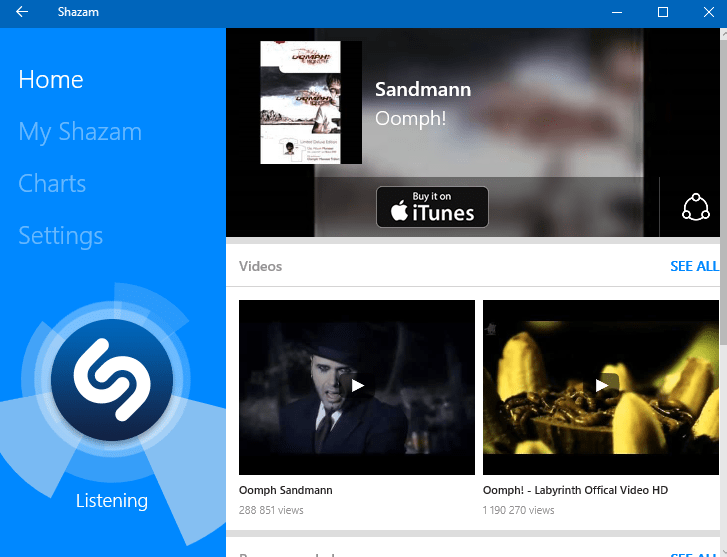
Шазам – это бесплатное приложение для поиска музыки по звуку, которое изначально было доступно только на мобильных устройствах и недавно перебравшееся на персональные компьютеры. Shazam способен определять название песен на лету – достаточно включить отрывок из музыки и нажать кнопку распознавания.
Благодаря обширной аудиобиблиотеке программы она способна распознать даже старые и малопопулярные песни. Приложение выводит рекомендуемую для вас музыку, основываясь на истории вашего поиска.
Для использования Шазам вам необходимо будет завести учетную запись Microsoft. Ее можно бесплатно зарегистрировать на официальном сайте компании.
К минусам продукта можно отнести отсутствие поддержки Windows ниже 8 версии и возможности выбрать русский язык интерфейса.
Важно: Shazam временно недоступен к установке из магазина приложений Microsoft Store.
Jaikoz
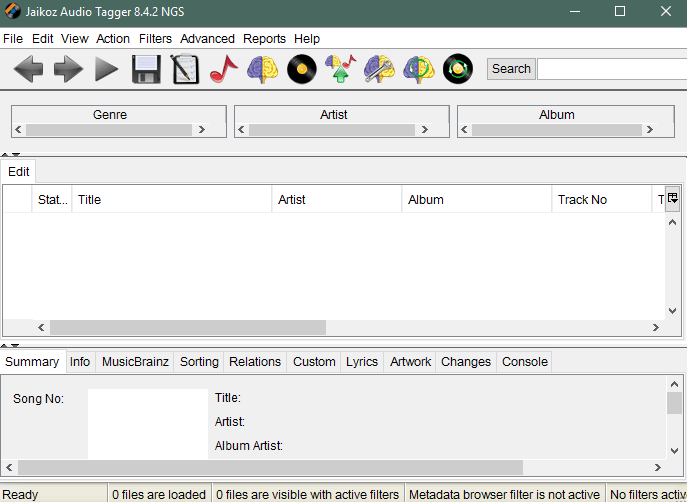
Если вам необходимо найти название песни из аудиофайла или ролика, то попробуйте Jaikoz. Jaikoz является программой для распознавания песен из файлов.
Работает приложение следующим образом – вы добавляете в приложение аудио или видео файл, запускаете распознавание, и спустя некоторое время Jaikoz находит настоящее название песни. Кроме этого выводится другая подробная информация о музыке: исполнитель, альбом, год выпуска, жанр и т.п.
К недостаткам можно отнести невозможность программы работать с проигрываемым на компьютере звуком. Jaikoz обрабатывает только уже записанные файлы. Также интерфейс не переведен на русский язык.
Tunatic

Тунатик — это бесплатная небольшая программа для распознавания музыки. Она проста в использовании — всего одна кнопка приложения позволяет найти песню из любого видео. К сожалению, данный продукт почти не поддерживается разработчиками, поэтому современные песни с помощью нее найти будет сложно. Но старые песни приложение находит вполне неплохо.
Программы для определения музыки помогут вам с поиском понравившейся песни из видео на YouTube или любимого фильма.
Источник: lumpics.ru